Windows Password Recovery er en nødvendig ferdighet og nyttig under ulike situasjoner. Når du har glemt Windows-passordet ditt, kan du ikke få tilgang til datamaskinen eller en hvilken som helst fil lenger. Ifølge Microsoft er det noe du kan gjøre hvis du har glemt ditt Windows-passord. Hvis PC-en din er på et domene, kan systemadministratoren tilbakestille passordet direkte. Windows 8 lar folk bruke Microsoft-konto til å logge på PCer. I slike tilfeller kan du tilbakestille Windows-passord på nettet. Og hvis du bruker en lokal konto, anbefaler vi deg å prøve det beste Windows-gjenopprettingsprogrammet. Uansett vil vi dele guider for å hjelpe deg med å gjenopprette Windows-passordet nedenfor.
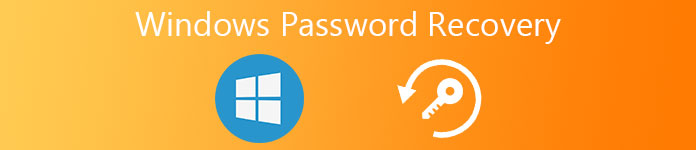
- Situasjon 1: Hvis PCen din er på et domene, kan systemadministratoren tilbakestille passordet ditt
- Situasjon 2: Bruke en Microsoft-konto for å tilbakestille passordet ditt
- Situasjon 3: Lokal kontogjenoppretting ved hjelp av beste gratis Windows-passordgjenopprettingsprogram
Situasjon 1. Hvis PC-en din er på et domene, kan systemadministratoren tilbakestille passordet ditt
Windows-domenet er et slags datanettverk. Alle brukerkontoer er registrert og administrert av systemadministratoren. Og selvfølgelig har administratoren muligheten til å gjenopprette Windows-passord.
Trinn 1. Åpne "Start" -menyen på Windows PC og gå til "Kontrollpanel"> "Brukerkontoer" og klikk "Administrer brukerkontoer".
Trinn 2. Når du blir bedt om å skrive inn administratorpassord, skriv det inn i boksen og bekreft det.
Trinn 3. Gå deretter til "Brukere" -fanen og velg brukerkontoen din under "Brukere for denne datamaskinen".
Trinn 4. Skriv inn et nytt passord, skriv det inn på nytt og klikk "OK" for å fullføre Windows-passordgjenoppretting.
Situasjon 2. Bruke en Microsoft-konto for å tilbakestille passordet ditt
Selv om Windows 8 troddes den verre oppdateringen fra Microsoft, er det noen gode forbedringer, som for eksempel Windows-passordgjenoppretting med Microsoft-konto.
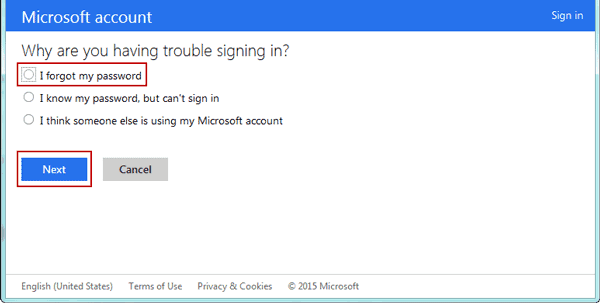
Trinn 1. Gå til account.live.com/password/reset i nettleseren din, klikk "Jeg har glemt passordet" og trykk "Neste" for å finne til neste side.
Trinn 2. Skriv inn e-postadressen du brukte til å registrere Microsoft-konto i boksen, fyll inn captcha-koden og klikk "Neste" for å gå til neste trinn.
Trinn 3. Her ser du to kanaler for å motta bekreftelseskode, gjenopprettings-e-post og telefonnummer. Hvis du velger tidligere, vil du motta en e-post fra Microsoft som inneholder bekreftelseskoden din. Sistnevnte vil sende koden via SMS. Etter valg, klikk "Send kode" -knappen.
Trinn 4. Skriv deretter inn koden du fikk i høyre boks og klikk "Neste" for å navigere til siden for tilbakestilling av passord. Her kan du angi et nytt passord og deretter logge på Windows-PCen din normalt.
Situasjon 3. Lokal konto gjenoppretting bruker beste gratis Windows Password Recovery program
Selv om Microsoft utviklet flere metoder for å gjøre Windows-passordgjenoppretting, er det aldri en enkel oppgave. Og vanlige mennesker kan føle seg frustrert overfor kompliserte arbeidsflyter. Er det noen måte å tilbakestille Windows-passordet enkelt? Tipard Windows Password Reset kan være svaret du leter etter. De viktigste funksjonene er:
1. Det er mulig å lage oppstartbar DVD eller USB-stasjon for Windows-passordgjenoppretting gratis.
2. Du kan gjenopprette, tilbakestille en lokal konto eller legge til en ny konto med noen få trinn.
3. Dette programmet støtter Windows 10 / 8 / 8.1 / 7 og tidligere.
4. Selv om det er freeware, kan brukerne nyte et høyere sikkerhetsnivå uten annonser, skadelig programvare eller spionprogramvare.
5. Enda viktigere, det kan beskytte nåværende data på din Windows PC uten skade.
Kort sagt, dette gratis Windows-passordgjenopprettingsprogrammet kunne forenkle prosessen med å tilbakestille Windows-passordet. Videre spør det ikke internettforbindelse.
Hvordan lage en oppstartbar plate
Trinn 1. Last ned og installer den nyeste versjonen av det beste gratis Windows-passordgjenopprettingsprogrammet på en tilgjengelig datamaskin. Sett inn en tom DVD i DVD-stasjonen.
Trinn 2. Start programmet og finn til "Create Password Reset CD / DVD" -delen. Plukk opp DVD-stasjonen fra rullegardinmenyen og klikk på "Burn CD / DVD" -knappen.
Trinn 3. Vent til programmet forteller deg at oppstartbar DVD er ferdig. Du kan fjerne den fra datamaskinen.
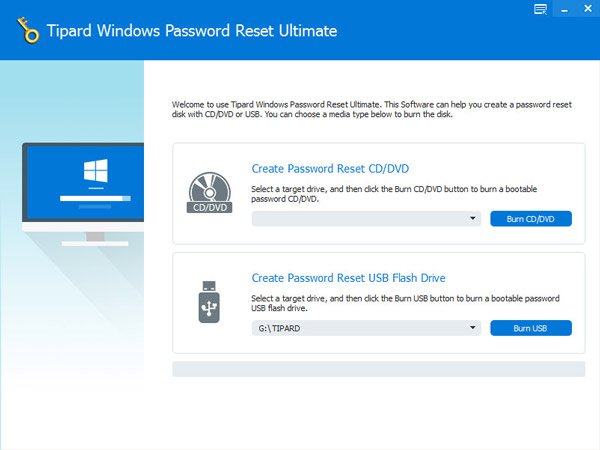
Hvordan lage en oppstartbar USB-stasjon
Trinn 1. Plugg også en formatert USB-flash inn i datamaskinen og start programmet.
Trinn 2. Velg USB-navnet ditt fra rullegardinlisten under "Opprett passord Tilbakestill USB Flash Drive". Trykk deretter på "Burn USB" -knappen for å lage en oppstartbar USB-stasjon.
Trinn 3. Vent til prosessen er ferdig, kan du koble fra USB-blitsen.
Merk: I henhold til våre tester er både oppstartbar DVD og USB-stasjon opprettet av dette programmet en effektiv måte å tilbakestille Windows-passord. Hvis du foretrekker å starte oppstartbar DVD, kan du følge den tidligere guiden. Og for datamaskiner som ikke har DVD-stasjoner, er bootable USB et bedre valg. Du kan ta en avgjørelse i henhold til dine situasjoner.
Slik nullstiller du Windows-passordet enkelt
Når du har glemt lokalt kontopassord eller suspenderer at kontoen din er hacket, er oppstartbar disk eller USB-flash tilgjengelig for å tilbakestille passord eller legge til en ny bruker i forhåndsinstallasjonsmiljø.
Trinn 1. Sett inn oppstartbar DVD i datamaskinen eller koble den oppstartbare USB-stasjonen til PCen. Start deretter datamaskinen på nytt.
Trinn 2. Før du logger på Windows-operativsystemet, vises skjermbildet for passordbehandling for Windows automatisk. Velg kontoen din på listen og klikk på "Tilbakestill passord" -knappen.
Tips: Hvis du vil opprette en ny konto, kan du klikke på "Legg til bruker" -knappen og sette den direkte.
Trinn 3. Skriv deretter inn det nye passordet og skriv det inn på nytt. Når du klikker på "OK" -knappen, endres Windows-passordet ditt umiddelbart. Til slutt må du starte Windows-PCen på nytt og logge på med ditt nye passord som vanlig.
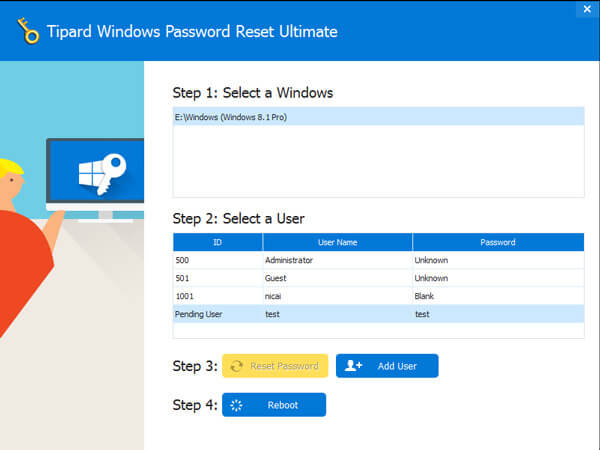
Konklusjon
I denne opplæringen har vi snakket om hvordan du gjør Windows-passordgjenoppretting under forskjellige situasjoner. Først av alt, hvis din Windows-PC er på et domene og du har en brukerkonto, kan du spørre systemadministratoren om å tilbakestille passordet ditt i kontrollpanelet. Eller hvis du bruker Windows 8 / 8.1 / 10, er Microsoft-konto et annet alternativ for å gjenopprette Windows-passordet ditt. Uansett kan du følge våre guider for å oppnå en slik oppgave. På den annen side kan du være på utkikk etter en enklere måte å tilbakestille Windows passord. Så introduserte vi et av de beste gratis Windows-passordgjenopprettingsprogram, Tipard Windows Password Reset. Selv om det er gratis, betyr det ikke at Windows Password Reset ikke kan gi kraftige funksjoner. Og hvis du prøver dette programmet, vil du bli overrasket over at den er så enkel og effektiv.




